系统:PC
日期:2021-05-14
类别:杂类工具
版本:v4.1.9.0
烧狗刻录是一款专业的刻录工具,提供对DVD、VCD、蓝光光盘、MP3、CD等的全方位支持,并可以对所有光盘进行复制、分析和刻录。烧狗刻录还支持主流的操作系统,包括WIN7、WIN10、VISTA等,是用户刻录光盘的最好选择。
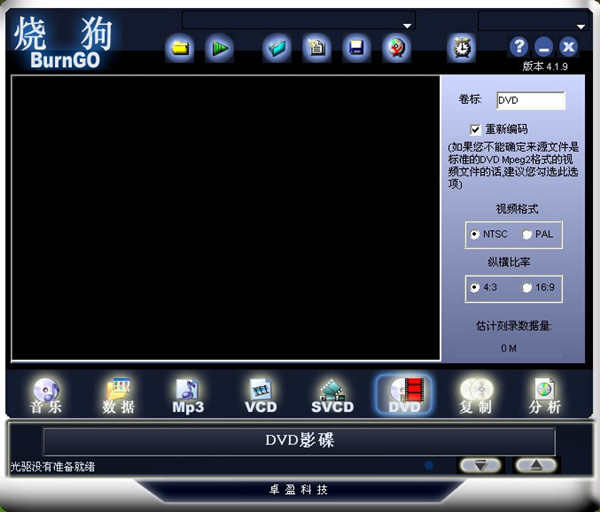
1、刻录音乐光盘
2、刻录任何目录或文件为数据光盘
3、刻录任何目录或文件为镜像文件(*.iso)
4、刻录镜像文件(*.iso, *.img, *.nrg, *.vcd ,etc) 到光盘
5、刻录Mp3光盘
6、刻录视频文件为VCD、SVCD、DVD视频光盘
7、复制光盘
8、分析光盘数据,扇区数据及光驱信息
1、将音乐文件刻录为音乐光盘
2、刻录蓝光/DVD/CD数据光盘,也可将数据刻录为ISO镜像文件,或者将ISO镜像文件刻录数据刻录到光盘中
3、刻录MP3光盘
4、刻录VCD(Video CD)光盘
5、刻录SVCD(Super Video CD)光盘
6、刻录DVD影碟光盘
7、复制CD或DVD盘片
8、分析所有类型的盘片或镜像文件数据
1、运行烧狗刻录,点击下方的【DVD】按钮,进入DVD刻录状态。这时请把右侧的【重新编码】勾选去掉,因为软件的编码功能并不完善。用艾奇软件输出的VOB格式已经完全附和刻录要求无需再做编码;

2、在刻录机插入空白的DVD-R盘片,然后点击顶部的【文件夹】按钮可以导入您要刻录的VOB格式的视频文件。可以多选。您也可以用拖拽方式把VOB文件扔到刻录界面里;

3、导入VOB文件后可以看到文件已经进入了列表,如果导入多个视频,刻录后会自动形成章节,按照顺序播放。点击顶部【绿色三角】按钮,在对话窗口选择要刻盘的数量后。点击【确定】按钮就可以开始刻录了;
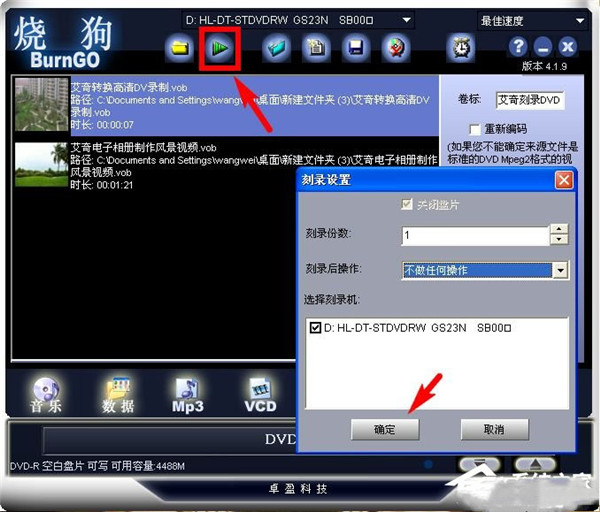
4、刻录完毕软件会有提示,不要急于取出光盘,完毕后会有一定的缓冲时间。等光驱里光盘已经不在旋转,可以在windows的浏览窗口看到已经刻录好的内容了,就可以取出光盘了。这样一个完美的DVD影碟光盘就正式刻录完成。放入DVD机就可以播放了。
热门推荐
相关应用
实时热词
评分及评论
来看看好不好用
very very good!!
好的软件给需要它的人,顶
非常喜欢啊,23333,且下且珍惜。
试用了,非常不错
点击星星用来评分